Comment supprimer l'élément Afficher plus d'options du menu contextuel dans Windows 11
Voulez-vous récupérer l'ancien menu contextuel du bureau classique dans Windows 11 ? Désormais, lorsqu'un utilisateur clique avec le bouton droit de la souris, il voit une option - Afficher plus d'options. ( Show more options.)Il se développe et affiche d'autres options dans une animation déroulante. Si vous n'aimez pas ce nouveau changement dans Windows 11, vous pouvez le désactiver. Suivez les instructions données dans cet article pour supprimer l'entrée du menu contextuel de (Context)Windows 11 .
Comment supprimer l' entrée Afficher plus d' (Show More) options du menu contextuel de (Context)Windows 11
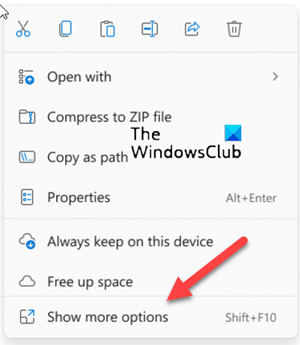
Le menu contextuel de Windows(Context menu in Windows) vous offre des fonctionnalités supplémentaires en vous proposant des actions que vous pouvez effectuer avec l'élément. Cependant, il peut être bourré ou surchargé avec des entrées indésirables. Si vous en avez peu besoin, vous pouvez vous en débarrasser. Voici comment vous pouvez désactiver l' entrée Afficher plus d'options dans le menu (Show More Options)contextuel(Context) de Windows 11 .
- Lancez l'explorateur de fichiers.
- Allez dans Menu.
- Choisissez(Choose) Options dans la liste déroulante.
- Passez à l'onglet Affichage.
- Accédez à la section Paramètres avancés.
- Faites défiler(Scroll) vers le bas pour lancer les fenêtres de dossier dans un processus séparé.
- Cochez la case à côté.
- Appuyez sur OK et redémarrez votre ordinateur.
Explorons les étapes ci-dessus un peu plus en détail !
Lancez l' explorateur de fichiers(File Explorer) en appuyant sur l'icône de dossier dans la barre des tâches(Taskbar) .
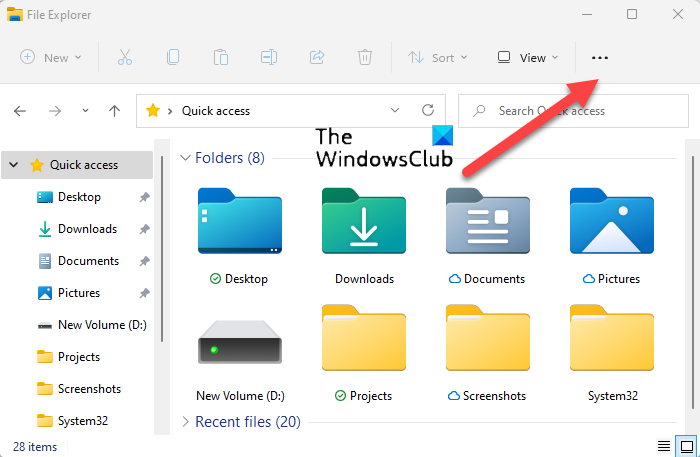
Lorsque la fenêtre de l' explorateur s'ouvre, accédez à la section (Explorer)Menu visible sous la forme de 3 points horizontaux.
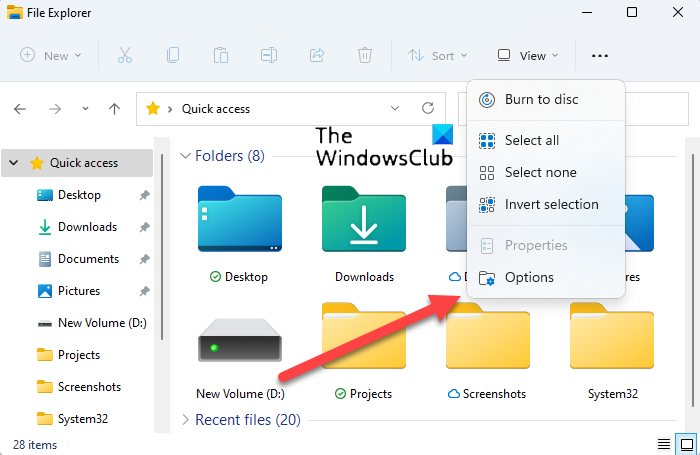
Ensuite, choisissez l'entrée Options dans la liste déroulante.
Ensuite, passez à l' onglet Affichage(View) de la fenêtre Options des dossiers . (Folder Options)Passez à la section Paramètres avancés(Advanced Settings) .
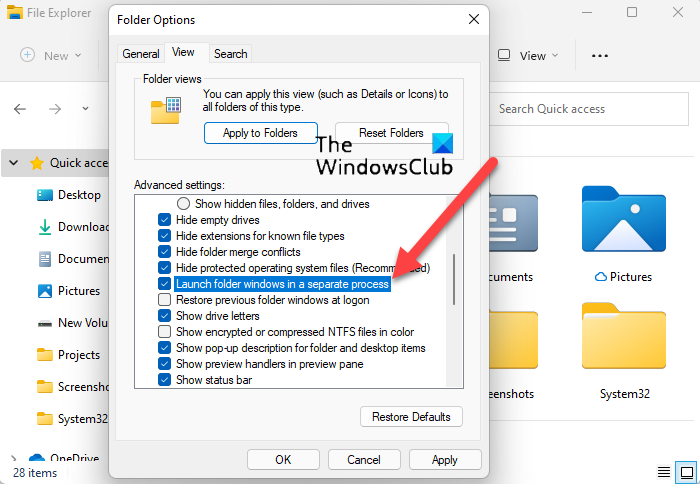
Ici, faites défiler jusqu'à Lancer les fenêtres du dossier dans une(Launch folder windows in a separate process) entrée de processus distincte.
Cochez la case à côté de cette entrée, appuyez sur le bouton OK et redémarrez votre ordinateur pour permettre aux modifications de prendre effet.
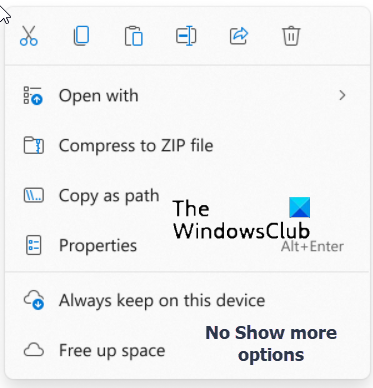
Une fois cela fait, vous ferez l'expérience de l'ancien explorateur de fichiers(File Explorer) avec les options traditionnelles du menu contextuel du clic droit.
Une autre façon de supprimer l' entrée Afficher plus d'options(Show More Options) du menu contextuel de (Context)Windows 11 consiste à utiliser l' (Windows 11) Éditeur du Registre(Registry Editor) .
Lire(Read) : Comment récupérer l'ancien menu contextuel du clic droit sur Windows 11 .
Supprimer l'entrée Afficher plus d' (Show More) options via l' éditeur de registre(Registry Editor)
Créez d'abord un point de restauration système, puis ouvrez l' éditeur de registre(Registry Editor) et accédez à l'adresse de chemin suivante -
HKEY_LOCAL_MACHINE\SOFTWARE\Microsoft\Windows\CurrentVersion\Shell\Update\Packages
Ensuite, cliquez avec le bouton droit sur un espace vide sur le côté droit et choisissez Nouveau > Valeur (Value)New > Dword (32 bits) .
Nommez la nouvelle clé comme UndockingDisabled et appuyez sur la touche Entrée.
Double-cliquez sur(Double-click) la valeur reg ci-dessus pour définir sa Base sur Hexadécimal(Hexadecimal) et conserver la Valeur(Value) sur 1 .
Cliquez sur OK pour enregistrer les modifications.
Redémarrez votre ordinateur.
En relation(Related) : Comment couper, copier, coller, renommer, supprimer, partager des fichiers et des dossiers dans Windows 11.
Comment puis-je me débarrasser des options du menu contextuel ?
Le moyen le plus simple de se débarrasser des options du menu contextuel dans Windows 11 consiste à revenir au menu contextuel traditionnel du clic droit en restaurant l'ancien explorateur de fichiers(File Explorer) sur votre ordinateur. Vous pouvez également utiliser un éditeur de menu contextuel(Context Menu Editor) pour plus d'options.
J'espère que cela a du sens !
Related posts
Context Menu Editeurs: Add, Remove Context Menu articles dans Windows 11
Comment obtenir Windows 10 Explorer & Context Menu de retour dans Windows 11
Comment supprimer Share avec Skype Context Menu item dans Windows 10
Comment ajouter le menu contextuel Créer un point de restauration dans Windows 11
Modifier, Add, Remove Articles de New Context Menu à Windows 10
Remove Give access à partir du Context Menu en Windows 10
Add Search sur Google Images en utilisant Context Menu dans Windows 11/10
Comment montrer ou masquer les applications les plus utilisées dans Start Menu sur Windows 11
Add Open Windows Terminal Ouvrir ANY Profile dans Context Menu
Comment ajouter Personalize (Classic) à Context Menu dans Windows 10
Set Comme default printer Context Menu item est manquant dans Windows 10
Supprimer l'option Cast to Device du menu contextuel dans Windows 10
Add Open Windows Terminal en tant qu'administrateur dans le Context Menu
Comment ajouter ou supprimer des dossiers de Windows 10/11 Start Menu
Add or Remove Pin pour commencer à partir de Context Menu dans Windows 10
Remove ou Ajouter Google Drive, Dropbox and OneDrive à Context Menu
Comment montrer la Pen Menu Taskbar Icon sur Windows 11
Comment déplacer Windows 11 Start Menu à gauche
Remove Restore Versions précédentes Context menu Article en Windows 10
Comment ajouter PowerShell à Context Menu dans Windows 10
